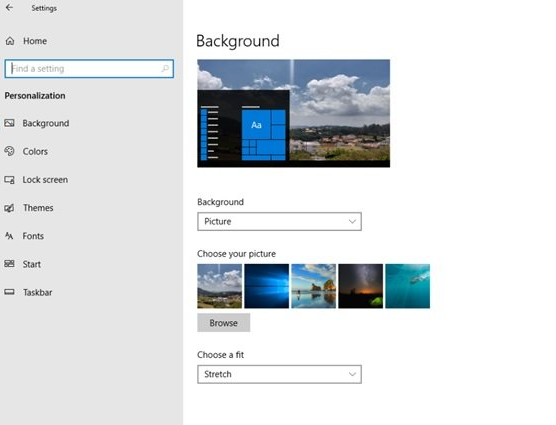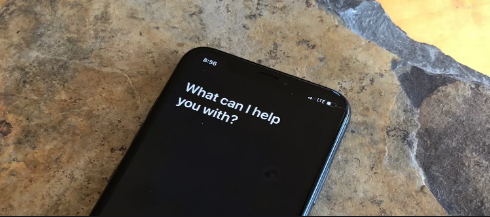A 651-es hiba elhárításának különböző módjai
A 651-es hibaüzenet gyakori az asztali számítógépeken Windows 10 keresztül Windows 7 . Azonban általában egy kis felugró ablakban jelenik meg. A valós szöveg kissé változik, a kapcsolati problémák okaira támaszkodva, de mindig ezt a szöveget tartalmazza:
A 651-es irritáló hiba azonban viszonylag csekély probléma, és nem okozhatja a számítógép leállítását, újraindítását vagy megjelenítését BSOD (a halál kék képernyője) .
Miért nem sikerült a 651-es hiba?

A 651-es hiba kiemeli, hogy egy internetkapcsolat-kísérlet sikertelen volt, vagy a meglévő kapcsolat megszakítható. Sok probléma kiválthatja a riasztást, a SYS fájl helytelen elhelyezése, a helytelen modembeállítás, a sérült rendszerleíró fájlok, az IP-cím ütközése és az illesztőprogram problémái miatt az internetszolgáltatónál.
1. módszer:A 651 számú hiba elhárításához adja meg a Biztonsági indítást
1. lépés:
Egyszerűen indítsa újra a Windows 10 rendszert, majd jelentkezzen be Biztonságos mód a hálózati funkciókkal a következő módosítás végrehajtására.
2. lépés:
Miután belépett csökkentett módba, nyomja meg és tartsa lenyomva a Windows kulcs + R billentyűparancs .
3. lépés:
NAK NEK Futtatás ablak meg fog jelenni.
4. lépés:
Ezután írja be a Futtatás ablak a következő parancsot MSCONFIG .
5. lépés:
Üsd a Enter gomb a billentyűzeten.
pulzus építés kodi áttekintés
6. lépés:
Most egy újabb ablak jelenik meg, és bal egérgombbal szeretné megérinteni a ikont Boot fül az ablak felső oldalán található.
7. lépés:
A témában Boot opciók , bal egérgombbal akarja megérinteni Biztonságos csomagtartó.
8. lépés:
Ezután jelölje be a mellette lévő négyzetet Hálózat alján Opciók szakasz az oldal.
9. lépés:
Ezután indítsa újra a Windows 10 eszközt, és nézze meg, hogy van-e még Csatlakozás sikertelen 651. hiba megjelenik a számítógépén.
2. módszer: Az összes indítási szolgáltatás kikapcsolása
1. lépés:
Nyomd meg és tartsd lenyomva a Windows gomb és a R gomb .
2. lépés:
Ban,-ben Futtatás ablak hogy megjelent egyszerűen írj MSCONFIG .
3. lépés:
Üsd a Enter gomb a billentyűzeten.
4. lépés:
Érintse meg bal gombbal a ikont Boot fül .
5. lépés:
Törölje a mellette lévő négyzet jelölését Biztonságos mód .
6. lépés:
Érintse meg bal gombbal a ikont Általános lap .
10 kis ablak
7. lépés:
A funkciók közül ott van, ahová át akar költözni szelektív indítás .
8. lépés:
Törölje a funkciók jelölését a kijelölések törléséhez.
9. lépés:
Érintse meg bal gombbal a ikont Szolgáltatások szolgáltatás és érintse meg ismét a bal oldali gombot a Az összes gomb letiltása
10. lépés:
Érintse meg bal gombbal a ikont Indítás fül és kapcsolja ki a listán szereplő minden elemet.
11. lépés:
Ezután indítsa újra a Windows 10 eszközt.
12. lépés:
Az eszköz újraindítása után lépjen ismét a MSCONFIG ablak ahogy fentebb tetted.
13. lépés:
Érintse meg bal gombbal a ikont Szolgáltatások fülre .
14. lépés:
Érintse meg bal gombbal a ikont A Microsoft összes szolgáltatásának elrejtése .
15. lépés:
Érintse meg bal gombbal a ikont OK gomb van azon az ablakon.
16. lépés:
Indítsa újra a számítógépet.
17. lépés:
Ellenőrizze, hogy továbbra is fennáll-e ez a probléma.
18. lépés:
Ha nincs ez a probléma, az azt jelenti, hogy az indító alkalmazások okozzák a problémát.
19. lépés:
Ha még mindig szembesül ezekkel a problémákkal, akkor térjen vissza a MSConfig ablak .
20. lépés:
Érintse meg bal gombbal a ikont Általános lap .
21. lépés:
Érintse meg bal gombbal a ikont Normál indítási szolgáltatás .
22. lépés:
Ezután válassza a Windows 10 eszköz újraindítását.
3. módszer: Nevezze át a rasppoe.sys fájlt
1. lépés:
Amikor a Windows 10 bekapcsol a képernyőn, kattintson a bal egérgombbal a gombra Asztali ikon .
2. lépés:
De az asztali PC-n duplán koppintson a Sajátgép ikonra hogy kinyissa.
3. lépés:
Koppintson duplán a C: / meghajtó hogy kinyissa.
4. lépés:
Ban,-ben C: / meghajtó koppintson duplán a Windows mappa hogy kinyissa.
5. lépés:
Ban,-ben Windows mappa csak keresse meg a System 32 mappa és duplán koppintson rá a megnyitáshoz.
6. lépés:
Itt a System 32 mappa koppintson duplán a Illesztőprogramok mappa hogy kinyissa.
7. lépés:
Ban,-ben Illesztőprogramok mappa, meg akarja keresni a rasppoe.sys fájl .
8. lépés:
Ezután nevezze át a fájlt rasppoe.sys .
Jegyzet: Átnevezheti a fájlt is rasppoe.sys_backup hogy akkor is megvan, ha kész.
samsung galaxy s7 romok
9. lépés:
Egyszerűen töltsön le egy újat rasppoe.sys fájl használja az internetet, és másolja át abba a mappába, ahol a régi volt.
10. lépés:
Miután letöltötte ezt a fájlt, egyszerűen kicsomagolja a tartalmát, majd újra átmásolja a fájlba Illesztőprogramok mappa .
11. lépés:
Ebben a lépésben indítsa újra a Windows 10 eszközt, és tekintse meg, ha továbbra is fennáll ez a probléma.
Jegyzet: Ha a régi rasppoe.sys fájlt a Drivers mappába szeretné helyezni, eltávolíthatja a telepített fájlt, és átnevezheti a fentieket. Egyszerűen nevezze át a rasppoe.sys_backup fájlt rasppoe.sys fájlra, majd indítsa újra az eszközt.
4. módszer: Futtassa a hálózati hibaelhárítót
1. lépés:
Irány át Rajt > típus Vezérlőpult > majd nyissa meg Vezérlőpult .
2. lépés:
Írja be a keresőmezőbe hibaelhárítás > válassza Hibaelhárítás > érintse meg a gombot Összes megtekintése az összes hibaelhárítási eszköz felsorolásához.
3. lépés:
Válassza ki és futtassa a következő hibaelhárítókat: Bejövő kapcsolatok , Internetkapcsolatok, és Hálózati adapter .
4. lépés:
Indítsa újra a számítógépet, és ellenőrizze a hálózati kapcsolatot.
Ha továbbra sem érhető el internetkapcsolata, egyszerűen próbálja meg futtatni a beépített hálózati hibaelhárítót. Indíthatja a Vezérlőpult vagy a Beállítások oldal .
Ha az Internet Hibaelhárítót akarja futtatni, akkor erre is költözhet Beállítások> Frissítés és biztonság> Hibaelhárító és válaszd Internetkapcsolatok .
5. módszer: A TCP / IP visszaállítása
Ez a módszer szintén nagyon hatékony:
1. lépés:
típus cmd a keresőmezőben> jobb gombbal koppintson a gombra Parancssor > válassza Futtatás rendszergazdaként .
2. lépés:
Adja meg a netsh int ip reset reset.log parancs> várja meg, amíg a szkennelési folyamat befejeződik.
3. lépés:
Indítsa újra számítógépét, és ellenőrizze a Wifi kapcsolatot.
6. módszer: Hálózati illesztőprogramok frissítése
A módszer a számítógépet is átvizsgálja, kijavítja a hibákat és telepíti az esetleg hiányzó vagy hibás fájlokat.
1. lépés:
Kezdetben indítsa el Eszközkezelő > majd keresse meg a hálózati adapter illesztőprogramját> kattintson rá jobb gombbal.
2. lépés:
Ezután válassza ki az opciót Frissítés sofőr .
3. lépés:
Indítsa újra számítógépét, és ellenőrizze az internetkapcsolatot.
Az elavult hálózati illesztőprogramok a 651. hibát is kiválthatják. Ha meg akarja oldani a problémát, ne feledje, hogy a legújabb hálózati illesztőprogramokat telepítette a rendszerére.
7. módszer: Kapcsolja ki az automatikus hangolást
1. lépés:
Kezdetben indítás Parancssor mint Adminisztrátor .
hogyan tölthetek le videót a youtube-ból szoftver nélkül?
2. lépés:
Adja meg a Netsh interfész tcp set globális automatikus hangolás = letiltva parancs> nyomja meg Belép > tesztelje a kapcsolatot.
Az AutoTuning egy csodálatos funkció, amely javítja a programok vagy alkalmazások teljesítményét a TCP-től függ. Bizonyos helyzetekben azonban ez az eszköz többet árthat, mint használ, és kikapcsolása segíthet a 651-es hibakód megoldásában.
Alternatív megoldásként:
Ezeket a Windows 10 parancssorokat is kipróbálhatja. Kezdetben meg kell nyitnia a Parancssorot. Írjon a Windows 10 tálcán található keresősávon vagy a Cortanán belül Parancssor. Akkor válassza Futtatás rendszergazdaként > Igen . Ezután írja be ezeket a parancsokat, üssön Belép mindegyik után:
netsh int ip reset reset.log
Ez visszaállítja a Windows hálózati veremét.
Netsh interface tcp set global autotuning=disabled
Ez kikapcsolja az automatikus hangolást.
regsvr32 raspppoe.sys
Ez újra regisztrálja a raspppoe.sys fájl.
Indítsa újra a számítógépet, majd ellenőrizze a kapcsolatot.
Következtetés:
Itt van a 7 legjobb módszer a 651. számú hiba elhárítására. Azt javasoljuk azonban, hogy próbálja ki az összeset egyesével. Ha tudsz más módszert, akkor tudasd velünk alább. Tartson velünk!
Addig! Maradj boldog
Olvassa el: